Quick Links
The Sega CD, also known as the Mega CD, was a revolutionary accessory for the Sega Mega Drive/Genesis. Launched to expand the gaming experience with CD-based games, it offered enhanced audio quality and introduced features like FMV sequences, making it a precursor to future CD gaming. Although it didn't achieve widespread success, the Sega CD provided memorable titles like enhanced versions of Batman Returns, Luna Silver Star Story, and Snatcher, utilizing voice and FMV cutscenes to great effect. With the Steam Deck and EmuDeck, you can now relive these classic games from the '90s. This guide will walk you through the process of setting up and playing Sega CD games on your Steam Deck.
Updated January 9, 2025 by Michael Llewellyn: Playing Sega CD games on the Steam Deck is a fantastic way to enjoy your collection, but like any emulation setup, it may come with challenges. This guide has been updated to include the installation of Decky Loader and Power Tools, as recommended by the EmuDeck developers. Additionally, we've added instructions to restore Decky Loader after a Steam Deck update.
Developer Mode And Recommendations Before Installation
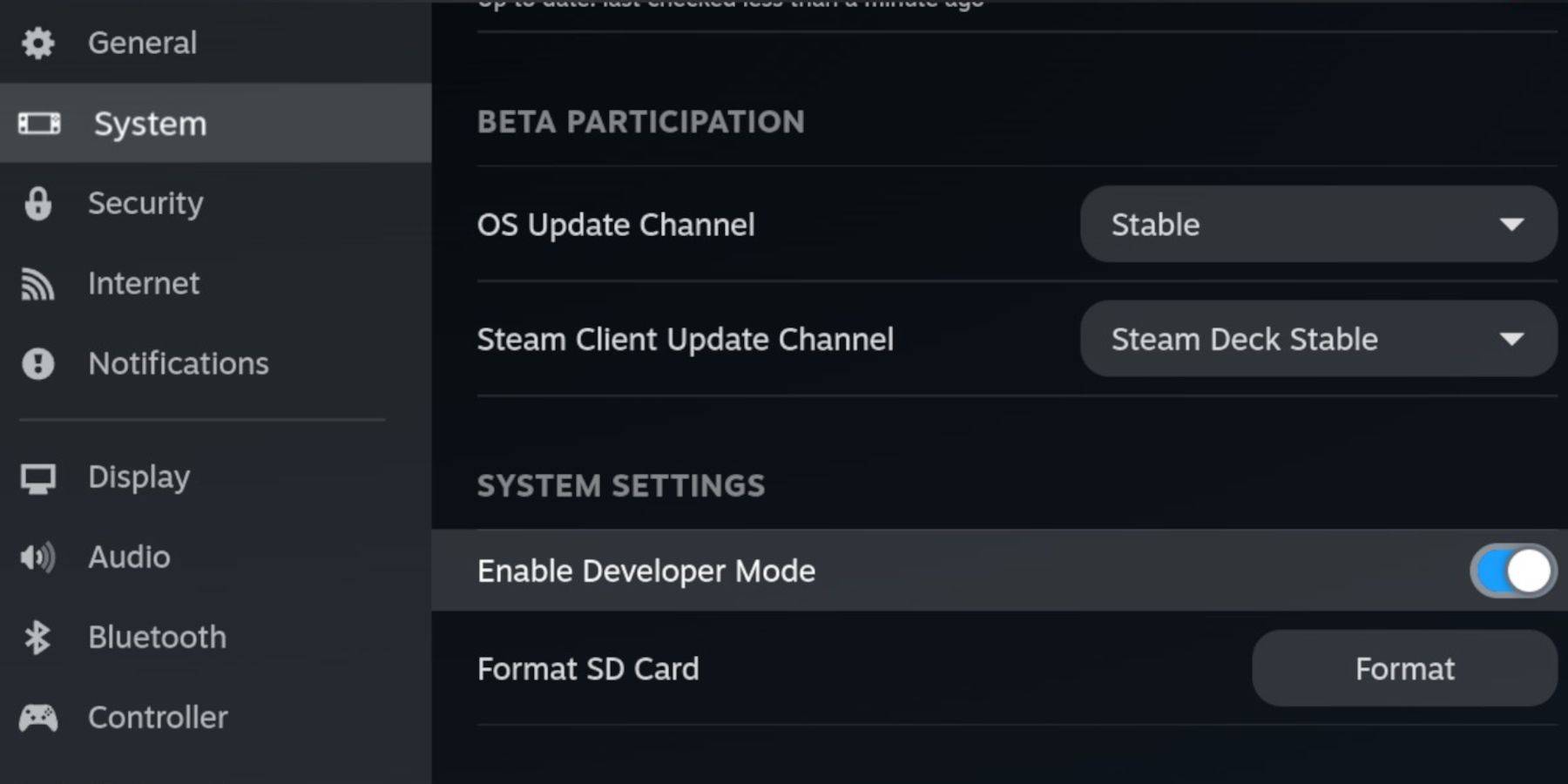 Before installing EmuDeck on your Steam Deck, ensure you enable Developer Mode and CEF Remote Debugging to maintain compatibility with EmuDeck’s updates.
Before installing EmuDeck on your Steam Deck, ensure you enable Developer Mode and CEF Remote Debugging to maintain compatibility with EmuDeck’s updates.
Developer Mode
- Power on your Steam Deck.
- Press the Steam button to open the Steam Menu.
- Navigate to the System menu and toggle Developer Mode on.
- Access the Developer menu.
- Enable CEF Remote Debugging.
- Press the Steam Button, and go to the Power menu.
- Switch to Desktop Mode.
Recommended And Required Items
- A high-speed A2 micro SD card for installing EmuDeck and your games.
- Format the SD card directly on the Steam Deck.
- Legally obtained Sega CD ROMS and BIOS files.
- A keyboard and mouse can simplify the installation and file transfer process.
Format Your SD Card
- Insert your micro SD card.
- Reopen the Steam menu, and go to Storage.
- Select and format the SD card.
Download EmuDeck For The Steam Deck
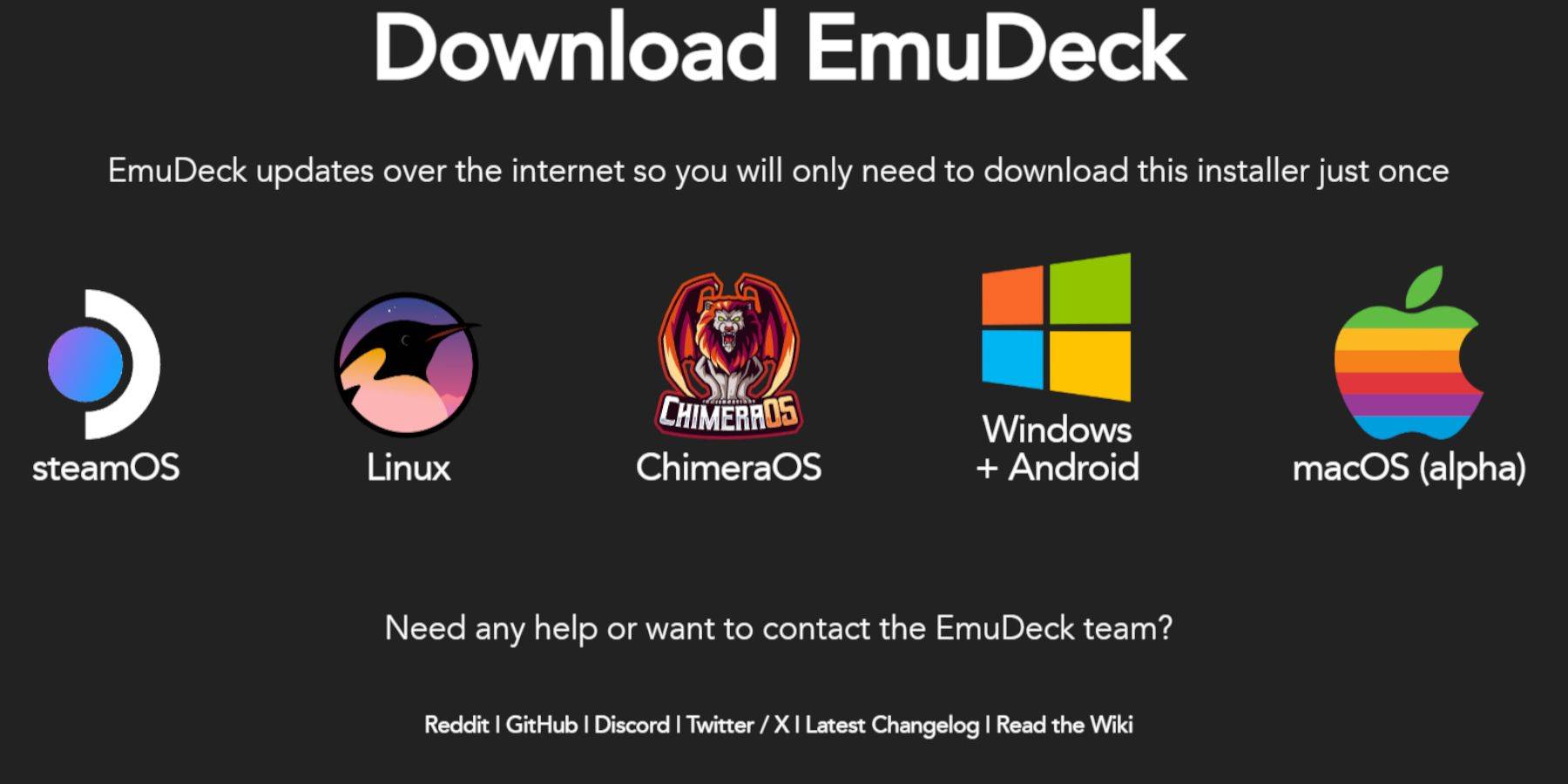 To get started with EmuDeck:
To get started with EmuDeck:
- Press the Steam button.
- Choose Power and switch to Desktop Mode.
- Install a browser from the Discovery Store, open it, and download EmuDeck.
- Select the download option and choose the Steam OS version.
- Run the installer and opt for Custom installation.
- Click on the SD card icon.
- Then select the Steam Deck.
- Choose RetroArch, MelonDS, Steam ROM Manager, and Emulation Station. Alternatively, you can install all emulators for future use.
- Skip through the subsequent screens and click Finalize to begin the installation process.
Transfer Your Sega CD Files To The Correct Folder
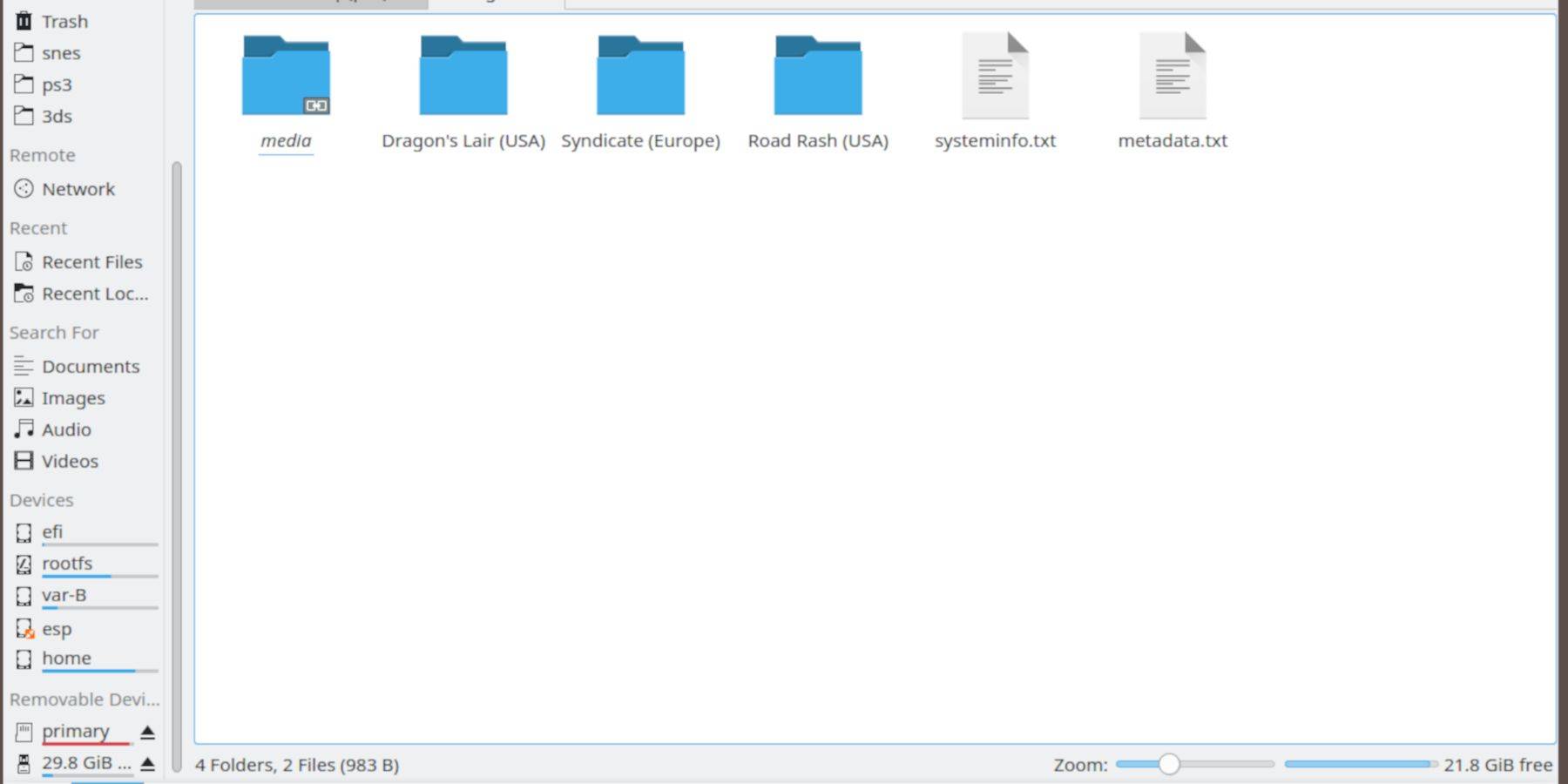 Now, let's move your ROMs and BIOS files to the appropriate folders on the Steam Deck.
Now, let's move your ROMs and BIOS files to the appropriate folders on the Steam Deck.
Transfer BIOS Files
- In Desktop Mode, open the Dolphin File Browser.
- Select the SD card labeled as Primary.
- Navigate to the Emulation folder.
- Choose BIOS and transfer your BIOS files there.
Transfer Your Sega CD ROMS
- Open Primary.
- Then go to Emulation.
- Click on ROMS.
- Open the folder labeled segaCD or megaCD - both are acceptable.
- Transfer your ROMS into this folder.
Add Your ROMS With Steam ROM Manager
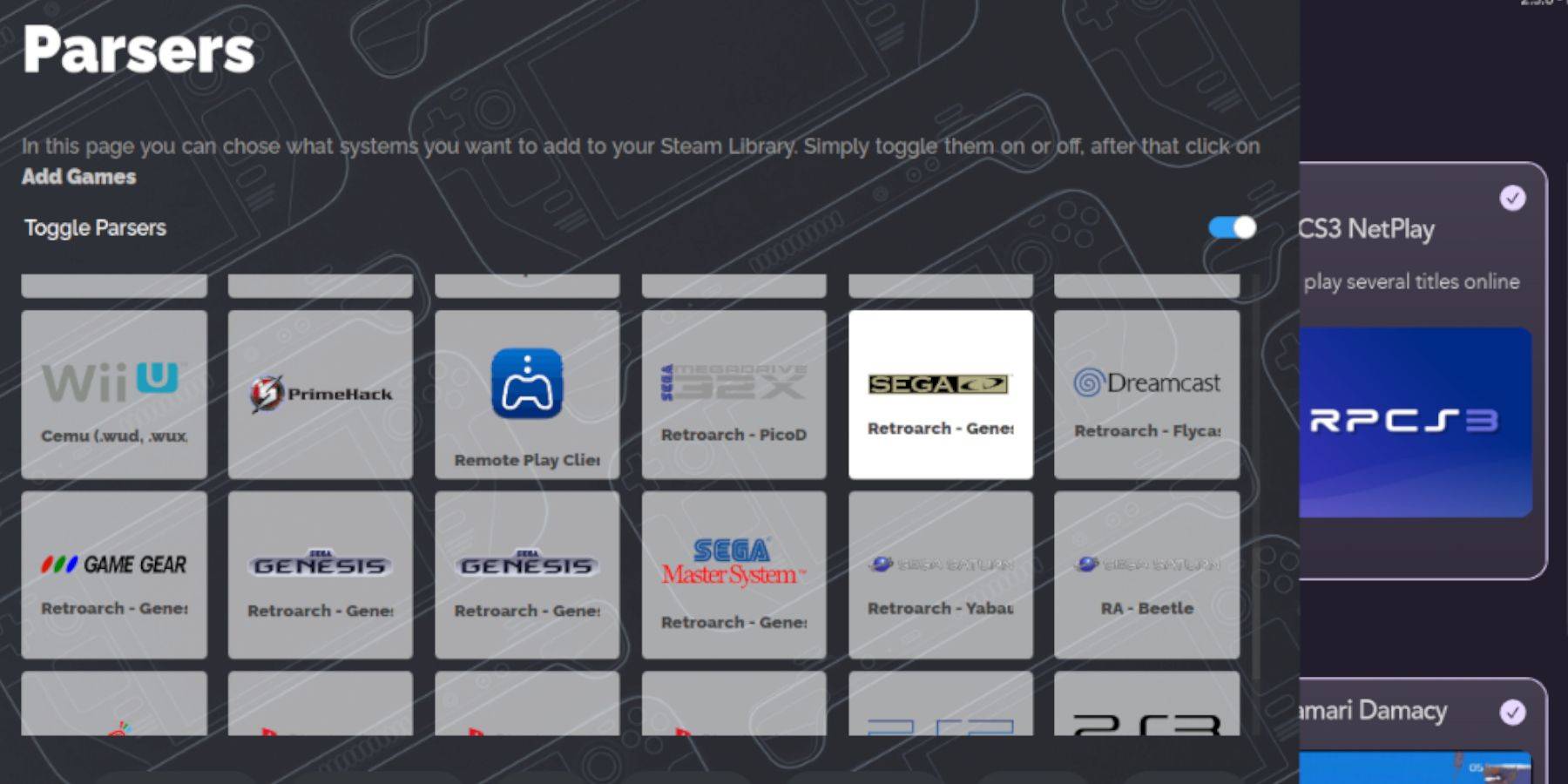 To integrate your Sega CD ROMS into the Steam Deck's Gaming Mode and make them function like official games in your Library:
To integrate your Sega CD ROMS into the Steam Deck's Gaming Mode and make them function like official games in your Library:
- Launch EmuDeck.
- From the left panel, open Steam ROM Manager and click yes.
- Click on Next.
- Select the two Nintendo DS windows.
- Click Add Games and then Parse.
- The Steam ROM Manager will prepare your games and their covers.
Fix Missing Covers
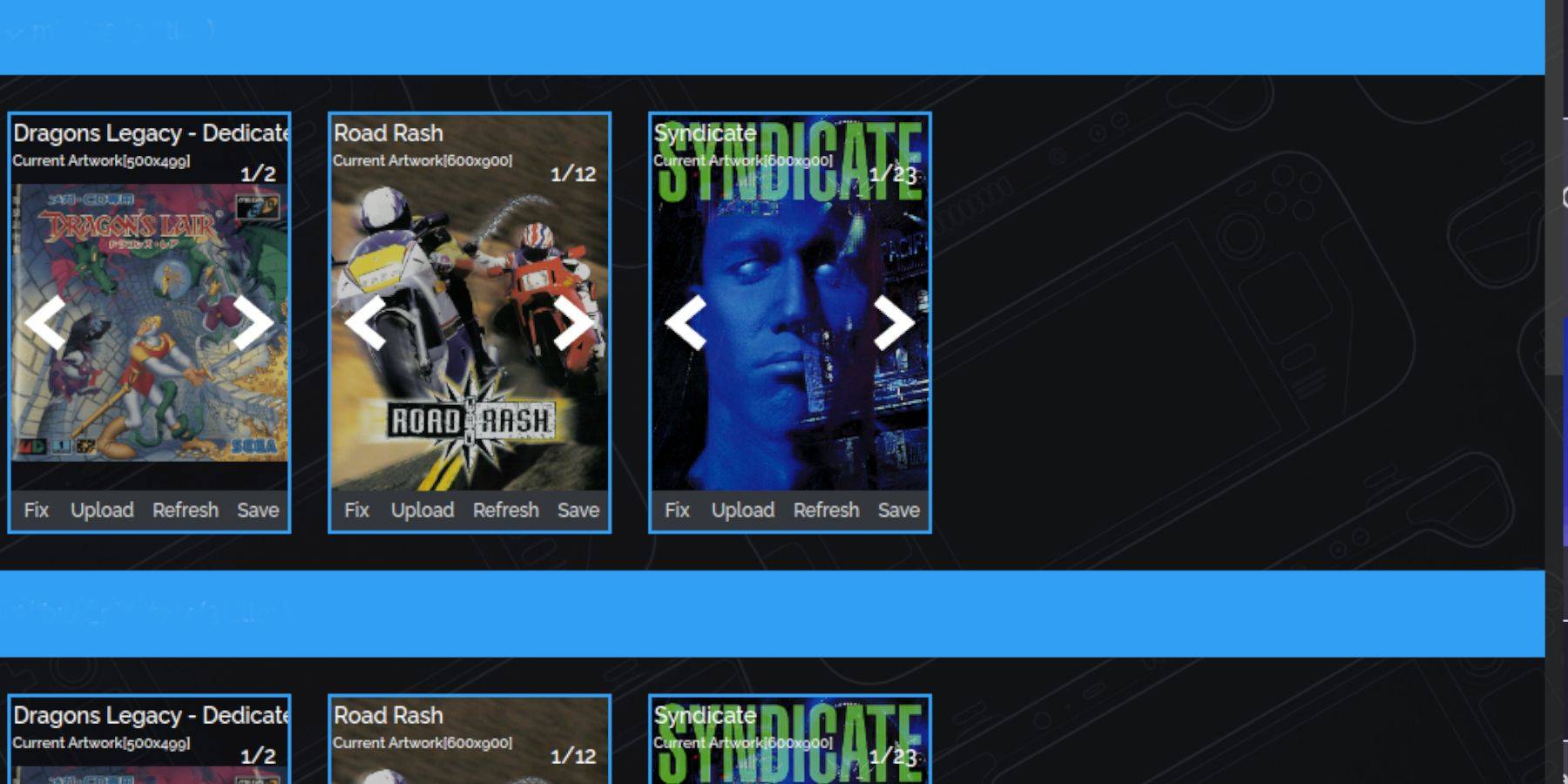 The Steam ROM Manager usually identifies and adds all your game covers to the Steam Deck's Gaming Mode and library. However, some obscure or imported titles might not have covers. Here's how to fix that:
The Steam ROM Manager usually identifies and adds all your game covers to the Steam Deck's Gaming Mode and library. However, some obscure or imported titles might not have covers. Here's how to fix that:
- If you find missing covers, select Fix.
- Enter the game's title in the Fix Artwork and Title search bar.
- Browse the sidebar for a suitable cover, scroll until you find one you like.
- Click the cover to highlight it in white.
- Then click Save and close in the top right of the Steam ROM Manager.
Add Your Downloaded Covers
If the Steam ROM Manager can’t find the covers, you may need to add them manually. Use a Google image search to find your game’s cover, then follow these steps:
- Click Upload.
- Locate and add your image.
- Then select Save and Close.
- Close SRM and switch back to Gaming Mode.
Play Your Sega CD Games On The Steam Deck
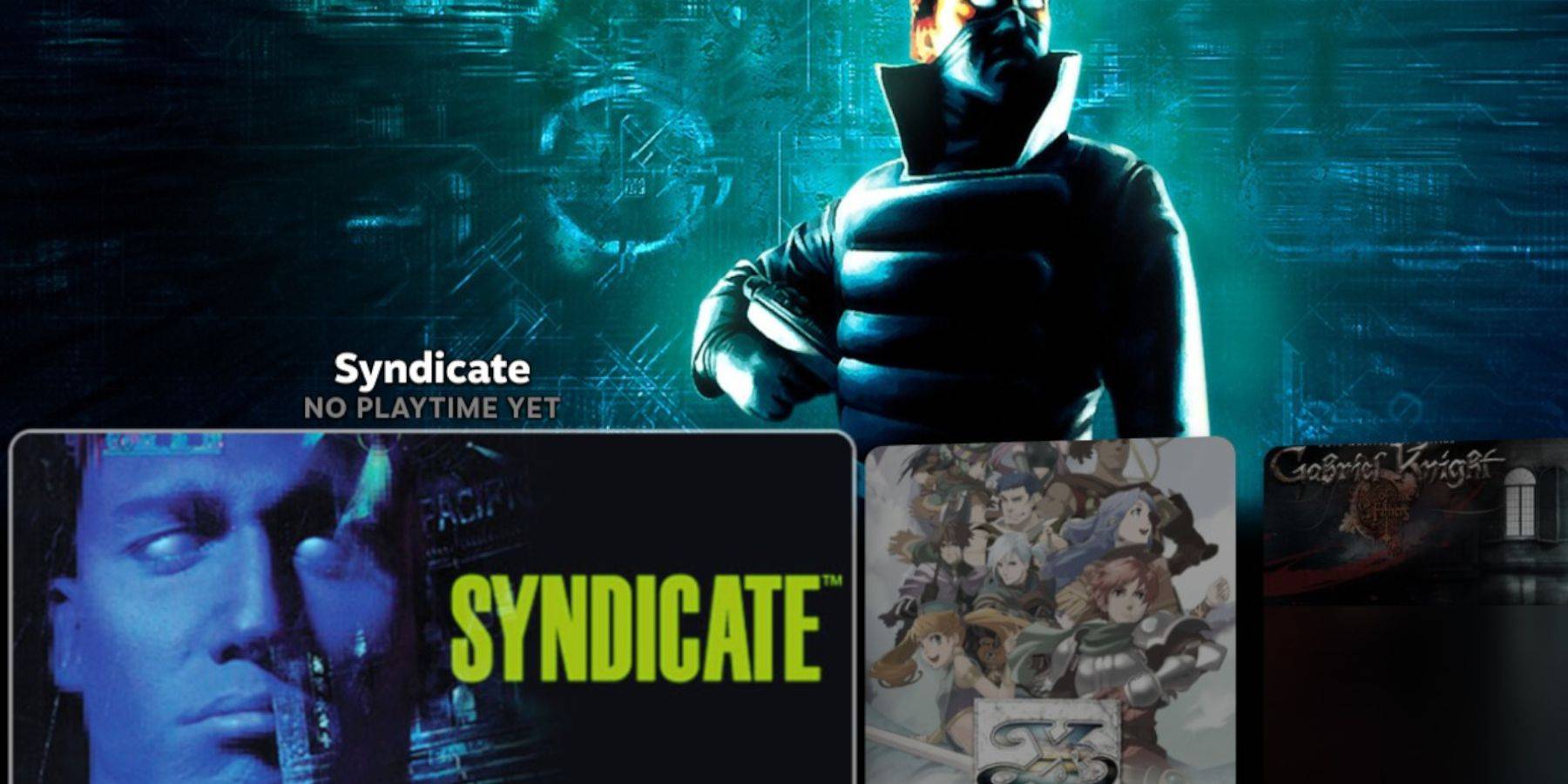 Your Sega CD games are now ready to be played in the Steam Deck's Gaming Mode.
Your Sega CD games are now ready to be played in the Steam Deck's Gaming Mode.
- Press the Steam button.
- Go to the Library.
- Navigate to the Collections tab.
- Open the Sega CD folder and start playing your games from there.
Emulation Station
If you followed the installation steps, you should have Emulation Station set up. It's a great way to organize and play your games with a different library setup.
- Press the Steam button.
- Select Library.
- Open the Non-Steam tab.
- Find Emulation Station and select Play.
Emulation Station is particularly useful for games that require multiple CDs, as they are clearly labeled.
- Navigate to the Sega CD section.
- Select the Menu button.
- Choose Scraper.
- Under Scrape From, select TheGamesDB.
- In Scrape These Systems, choose Sega CD.
- Click Start.
The Emulation Station program will find and display your copied games, along with their metadata and cover art within its menu.
Install Decky Loader For The Steam Deck
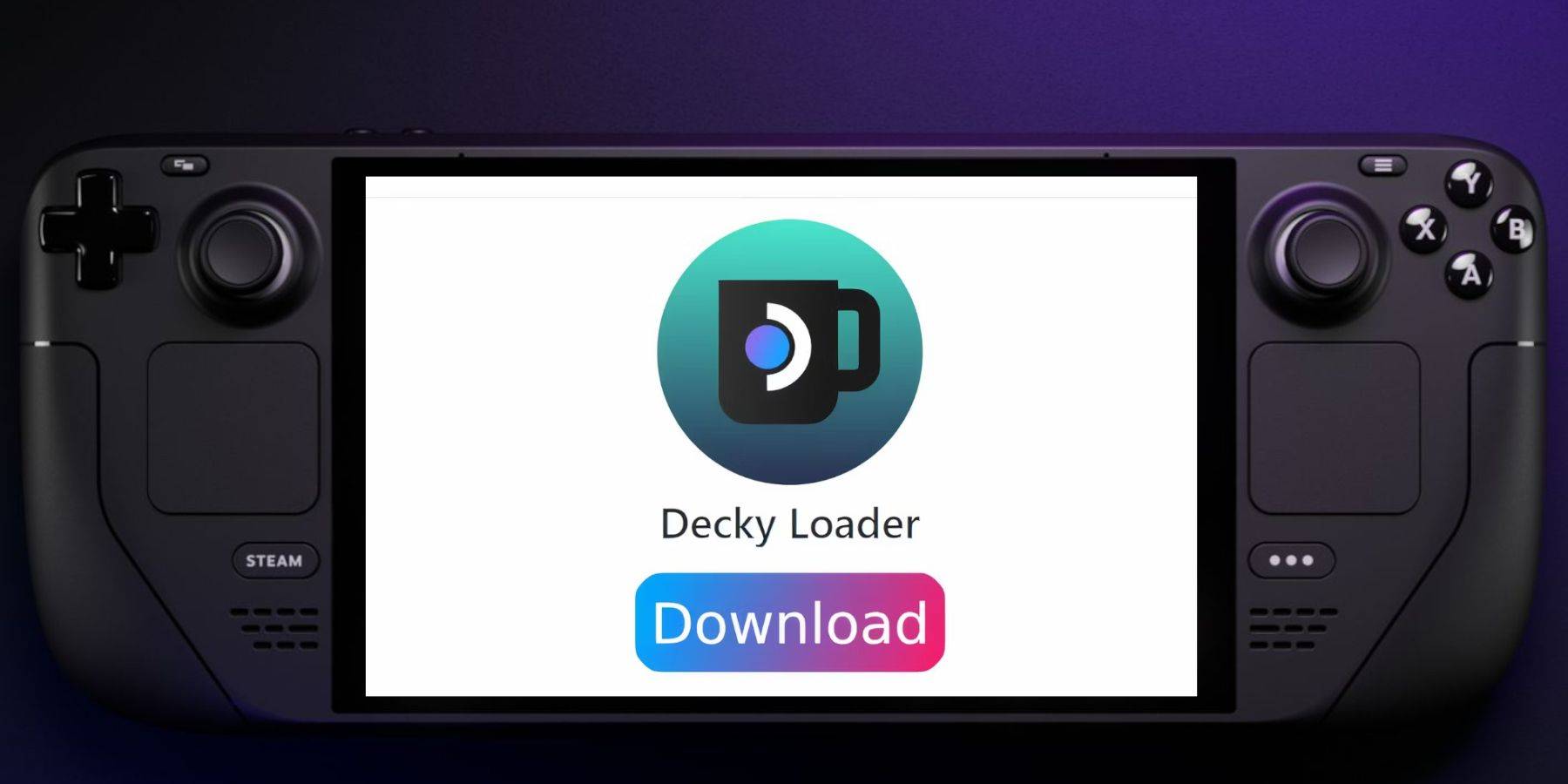 To enhance performance and run Power Tools, the EmuDeck developers recommend installing the Decky Loader app. Here's how to do it:
To enhance performance and run Power Tools, the EmuDeck developers recommend installing the Decky Loader app. Here's how to do it:
- Connect a keyboard and mouse for easier navigation, if desired.
- In Gaming Mode, press the Steam button, go to Power, and switch to Desktop Mode.
- Download a browser from the Discovery Store and launch it in Desktop Mode.
- Navigate to the GitHub Decky Loader page.
- Click the large Download icon to start the download.
- Once downloaded, double-click the launcher and select Recommended Install.
- After installation, restart your Steam Deck in Gaming Mode.
Install Power Tools
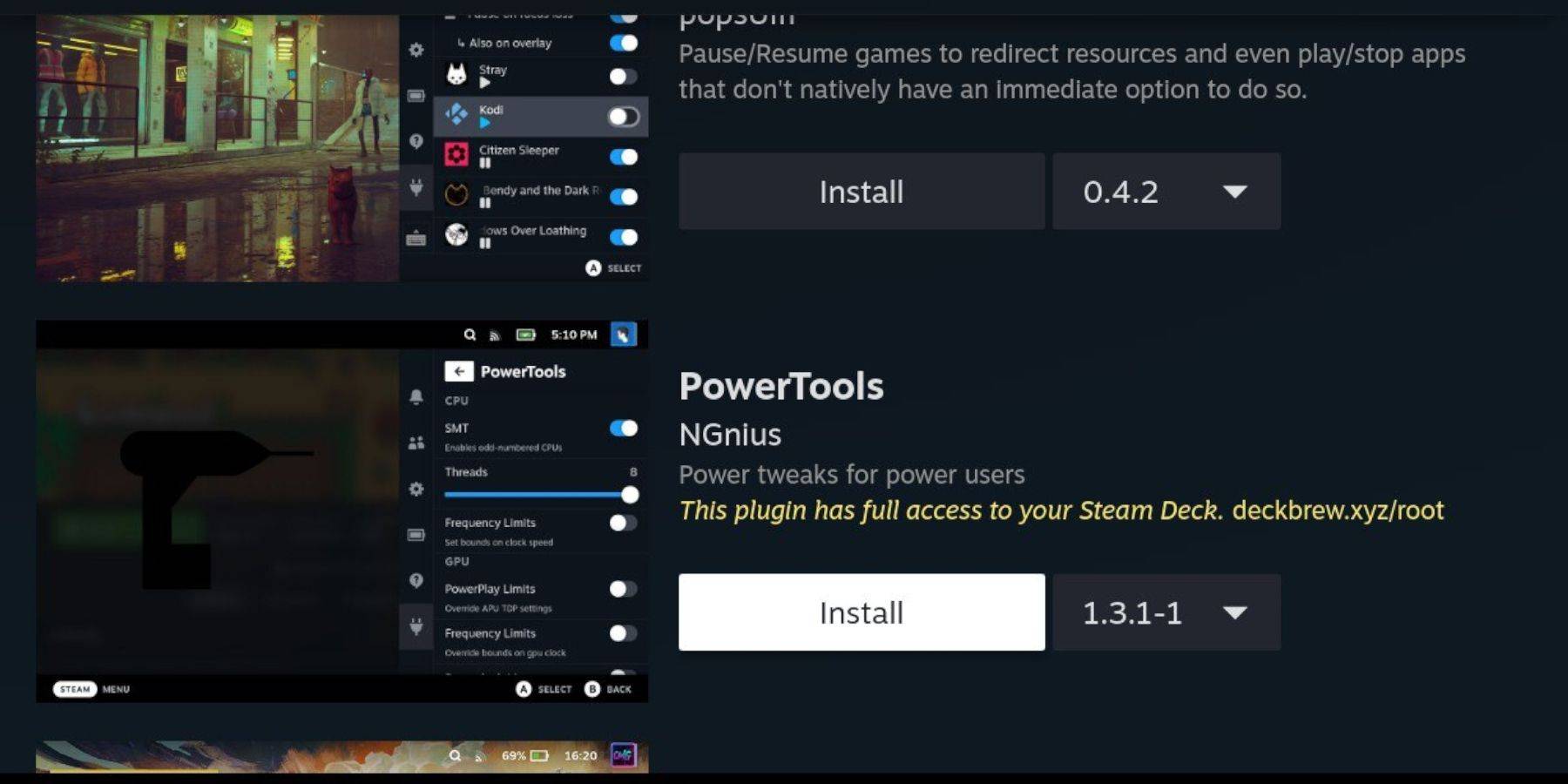 With Decky Loader installed, you can now add Power Tools. Follow these steps to complete the installation:
With Decky Loader installed, you can now add Power Tools. Follow these steps to complete the installation:
- In Gaming Mode, press the Quick Access Menu (QAM) button under the right trackpad.
- Open the new plugin icon at the bottom of the QAM.
- Click the store icon at the top of the Decky Loader menu.
- In the Decky Store, find and install the Power Tools plugin.
Optimal Emulation Settings For Power Tools
- Press the Steam button, open the Library, go to your Sega CD tab under Collections, and launch a Sega CD game.
- Press the QAM button, select Decky Loader, and then the Power Tools menu.
- Disable SMTs.
- Set Threads to 4.
- Open the Performance menu by pressing the QAM button and selecting the small battery icon.
- Enable Advanced View.
- Turn on Manual GPU Clock Control.
- Set the GPU Clock Frequency to 1200.
- Choose Per Game Profile to save these settings for individual games.
Fixing Decky Loader After A Steam Deck Update
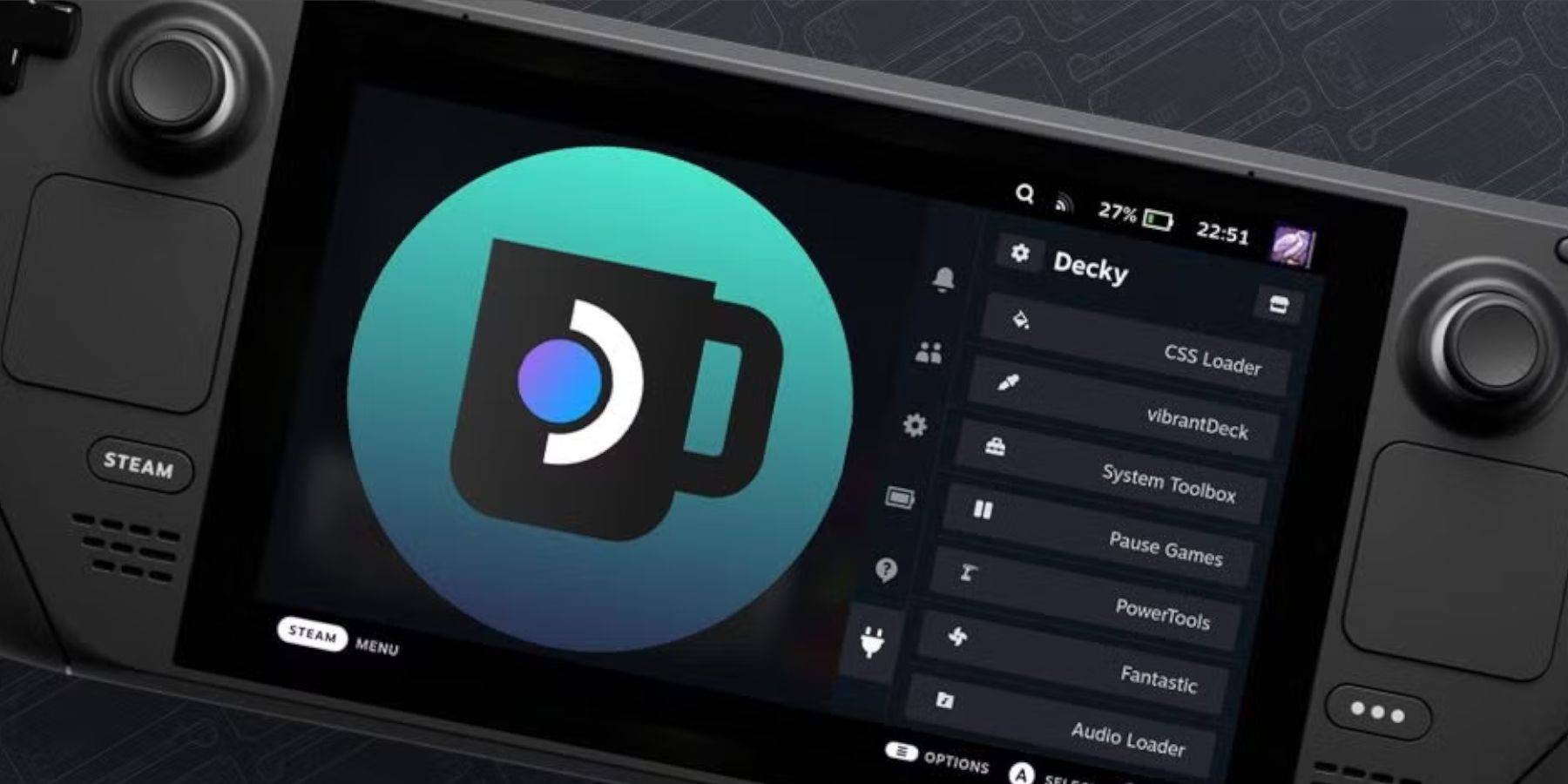 A major Steam Deck update might remove the Decky Loader from your QAM. To restore it, follow these steps:
A major Steam Deck update might remove the Decky Loader from your QAM. To restore it, follow these steps:
- If in Gaming Mode, press the Steam button, go to Power, and switch to Desktop Mode.
- Once restarted, launch a browser in Desktop Mode.
- Visit the Decky Loader GitHub page and click the Download icon.
- Select 'Execute' and avoid the 'Open' option.
- Enter your sudo password when prompted.
- If you haven't set a sudo password before, follow the on-screen instructions to create one. Choose a memorable password and keep it noted for future use.
- After installation, power off your Steam Deck and restart it in Gaming Mode.
- Press the QAM button, and your Decky Loader app, along with your settings and plugins, should be restored.
With these steps, you're fully equipped to install and enjoy your favorite Sega CD games on the Steam Deck using EmuDeck.

 Latest Downloads
Latest Downloads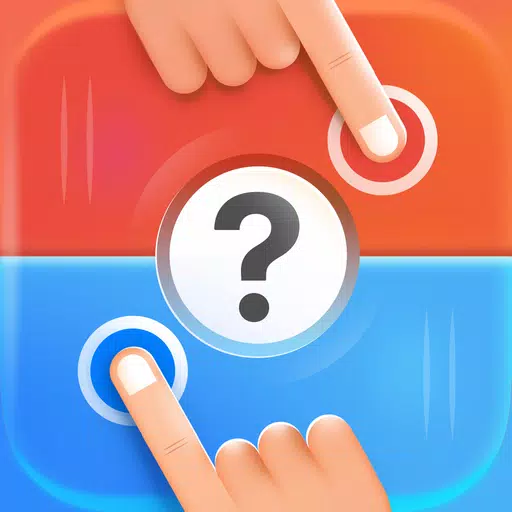
 Downlaod
Downlaod




 Top News
Top News









